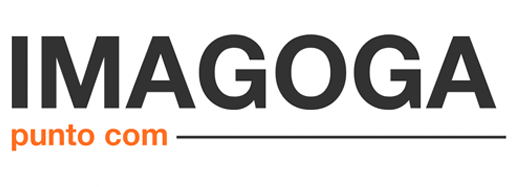Come Fare il Backup del Tuo iPhone: Guida Completa
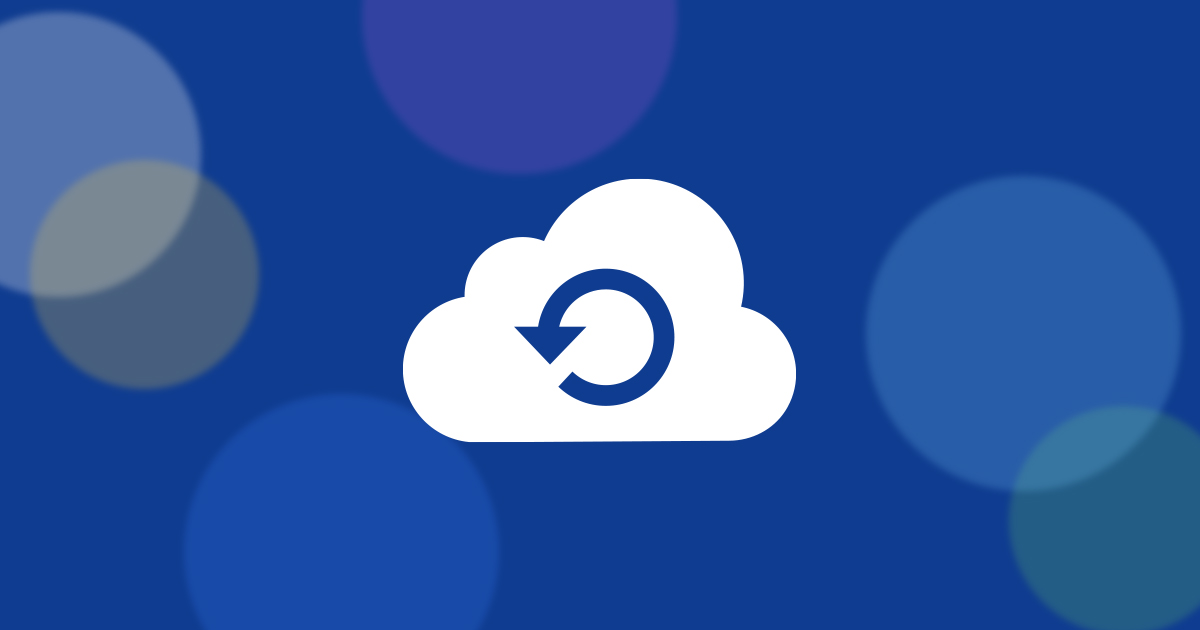
Fare il backup del tuo iPhone è essenziale per proteggere dati come foto, video, contatti e documenti. In questa guida vedremo come utilizzare iCloud, un computer o Google Drive per eseguire il backup in modo sicuro e pratico.
Backup con iCloud
iCloud è la soluzione più comoda per il backup automatico del tuo iPhone. Segui questi passaggi per configurarlo:
-
- Collega il tuo iPhone a una rete Wi-Fi stabile.
- Vai su Impostazioni e tocca il tuo nome in cima alla schermata.
- Seleziona iCloud e poi Backup iCloud.
- Attiva Backup iCloud e tocca Esegui backup adesso.
Il backup verrà eseguito automaticamente ogni giorno, purché il dispositivo sia connesso al Wi-Fi, alimentato e bloccato.
Backup su Computer
Per eseguire il backup su un computer, puoi usare Finder (macOS Catalina o successivi) o iTunes (macOS Mojave o Windows):
-
- Collega il tuo iPhone al computer tramite cavo USB.
- Apri Finder o iTunes e seleziona il dispositivo.
- Scegli Esegui backup adesso. Puoi anche crittografare il backup per maggiore sicurezza.
Il backup verrà salvato localmente sul computer e potrà essere usato per ripristinare il dispositivo in futuro.
Backup con Google Drive
Puoi salvare foto, contatti e calendari del tuo iPhone su Google Drive seguendo questi passaggi:
-
- Scarica l’app Google Drive dall’App Store.
- Accedi con il tuo account Google.
- Vai su Impostazioni, quindi Backup, e seleziona i dati da salvare.
- Tocca Avvia backup per iniziare.
Google Drive è un’ottima opzione per salvare specifici tipi di dati in modo sicuro e accessibile.
Consigli per una Gestione Efficiente del Backup
Eseguire il backup regolarmente è fondamentale per non perdere dati importanti. Inoltre, valuta di:
-
- Eliminare file non necessari per risparmiare spazio.
-
- Verificare lo stato del backup periodicamente.
-
- Utilizzare una combinazione di metodi (iCloud, computer, Google Drive) per una maggiore sicurezza.
Seguendo questa guida, il backup del tuo iPhone diventerà una routine semplice e veloce, garantendo la protezione dei tuoi dati personali in ogni situazione.